Apakah Anda melihat pesan “Tidak dapat menyegarkan feed” kesalahan saat memuat umpan Instagram di iPhone atau ponsel Android Anda? Kemungkinan koneksi internet Anda tidak berfungsi sehingga menyebabkan feed Anda tidak mengambil konten. Kami akan menunjukkan beberapa cara untuk mengatasi masalah ini.
Alasan lain mengapa Anda tidak dapat melihat konten umpan dan mendapatkan kesalahan di atas adalah karena cache aplikasi Anda rusak, pengaturan tanggal dan waktu di ponsel Anda salah, versi aplikasi Instagram Anda sudah usang, dan banyak lagi.
Periksa Koneksi Internet Anda
Seringkali, Instagram menampilkan kesalahan “Tidak dapat menyegarkan umpan” ketika aplikasi gagal terhubung ke servernya untuk mengambil konten baru. Hal ini biasanya terjadi ketika koneksi internet Anda tidak berfungsi dengan baik.
Anda dapat memeriksa status koneksi Wi-Fi atau data seluler dengan membuka browser web ponsel Anda dan meluncurkan situs seperti Google. Ponsel Anda akan memuat situs jika koneksi Anda berfungsi.
Jika situs Anda tidak dapat dimuat, berarti koneksi internet Anda bermasalah, dan Anda harus perbaiki sendiri atau mencari bantuan penyedia layanan internet Anda.
Periksa apakah Instagram Sedang Down
Ada kemungkinan server Instagram sedang down sehingga menyebabkan gangguan pada seluruh platform. Hal ini dapat menyebabkan Instagram ponsel Anda tidak memuat konten apa pun dan menampilkan pesan kesalahan.
Anda dapat memeriksa apakah hal tersebut terjadi dengan mengunjungi situs seperti Detektor bawah. Situs ini akan memberi tahu Anda jika Instagram sedang menghadapi downtime. Jika server sedang down, Anda harus menunggu hingga perusahaan mengaktifkannya kembali.
Mulai ulang iPhone atau Ponsel Android Anda
Gangguan kecil pada iOS dan Android dapat menyebabkan Instagram menampilkan pesan kesalahan. Misalnya, kesalahan “Tidak dapat menyegarkan feed” mungkin disebabkan oleh bug pada ponsel Anda.
Salah satu cara untuk memperbaiki banyak masalah kecil pada ponsel Anda adalah dengan reboot ponsel Anda. Melakukannya akan menutup semua layanan dan fitur ponsel Anda yang berjalan, lalu memuatnya kembali. Ini membantu memperbaiki banyak masalah kecil.
Di iPhone
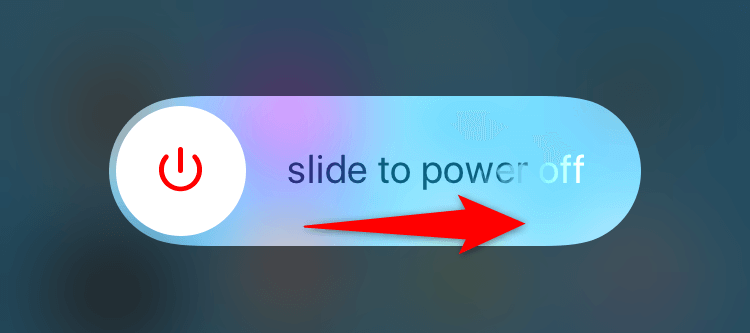
- .
Di Android
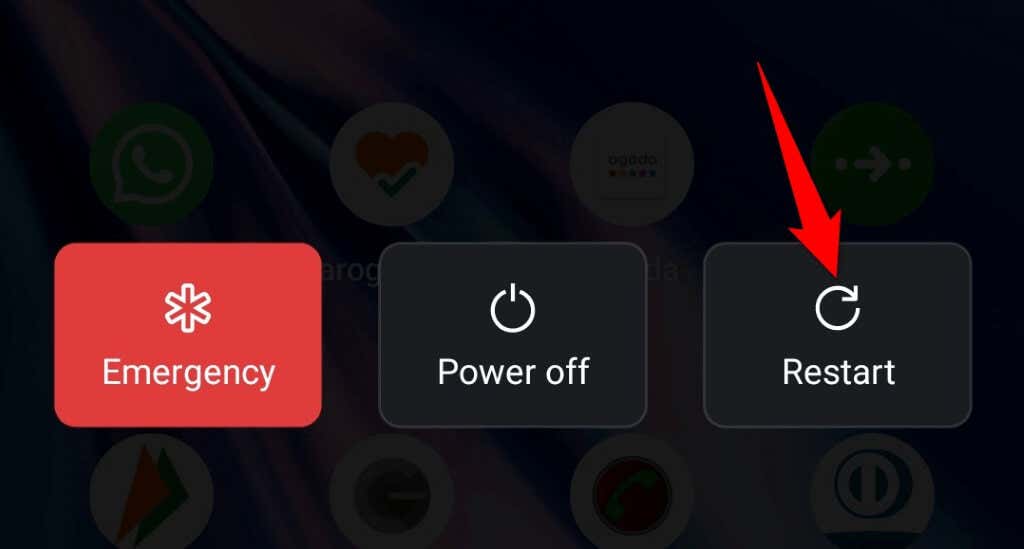
Hapus Cache Aplikasi Instagram
Instagram menyimpan file cache di perangkat Anda untuk meningkatkan pengalaman aplikasi Anda secara keseluruhan. Cache ini rentan terhadap kerusakan, dan jika hal ini terjadi, Anda akan melihat berbagai error di aplikasi Anda.
Kesalahan aplikasi Anda mungkin disebabkan oleh cache Instagram yang rusak. Dalam hal ini, bersihkan cache aplikasi, yang seharusnya menyelesaikan masalah Anda. Saat Anda menghapus cache, Anda tidak kehilangan data akun atau sesi login Anda.
Perhatikan bahwa Anda hanya dapat menghapus cache aplikasi di Android; iOS tidak mengizinkan Anda melakukan itu. Anda harus meng-uninstal dan menginstal ulang aplikasi untuk menghapus data cache di iPhone.
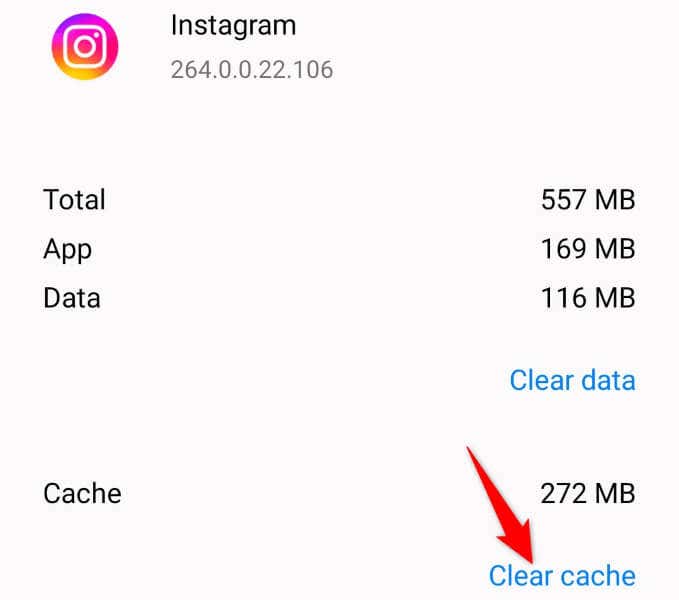
Keluar dan Kembali ke Akun Instagram Anda
Anda mendapatkan pesan kesalahan “Tidak dapat menyegarkan feed” karena sesi login Instagram Anda mengalami masalah. Hal ini mencegah aplikasi mengambil konten baru, yang mengakibatkan pesan error.
Anda dapat memperbaiki masalah tersebut dengan keluar dan kembali ke aplikasi Instagram di ponsel Anda. Simpan detail login Anda dengan mudah, karena Anda memerlukannya untuk masuk ke akun Anda di aplikasi.
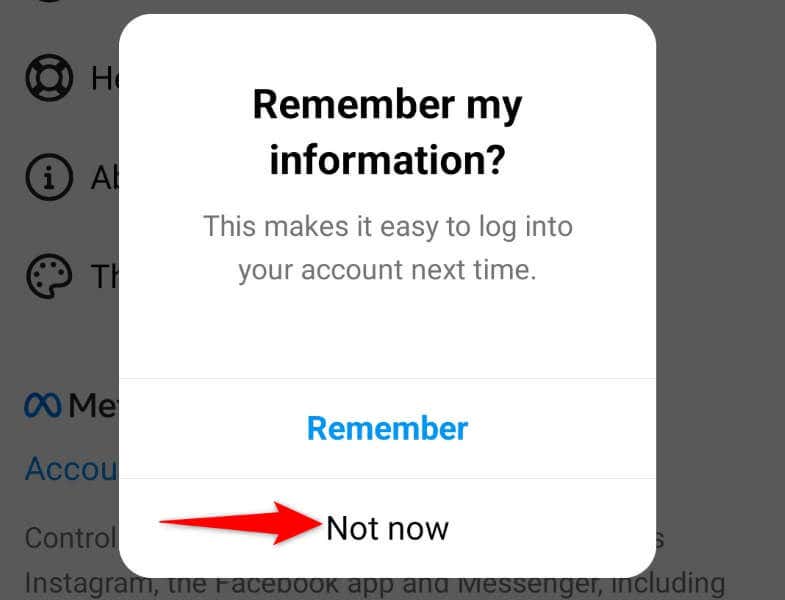
Matikan Mode Penghemat Data Instagram.
Instagram menawarkan mode penghemat data untuk membantu Anda kurangi penggunaan data internet Anda saat menggunakan aplikasi. Saat Anda mengalami masalah terkait konten, sebaiknya nonaktifkan mode ini untuk melihat apakah mode ini dapat menyelesaikan masalah Anda.
Anda dapat mengaktifkan kembali mode ini kapan pun Anda mau.
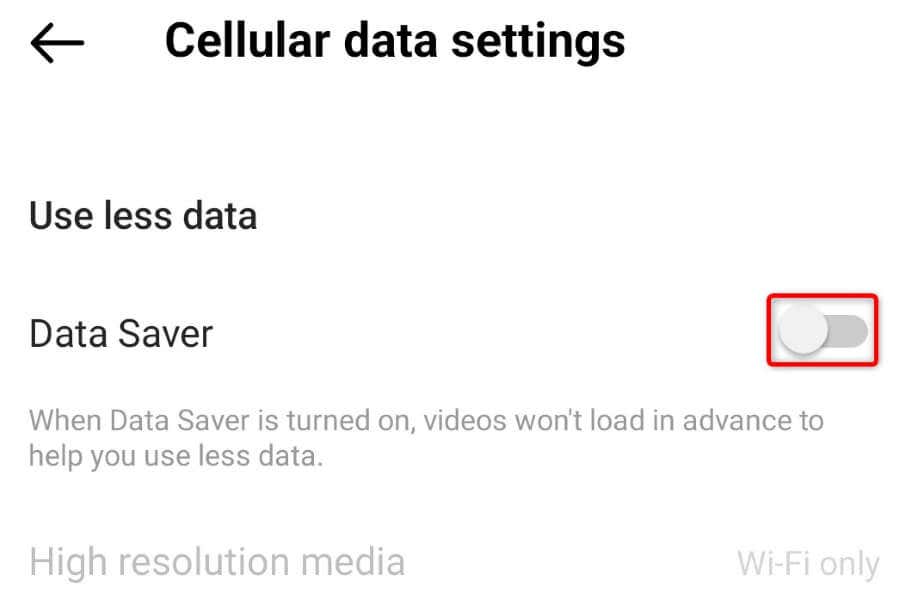
Setel Tanggal dan Waktu yang Benar di Ponsel Anda
Beberapa aplikasi mengharuskan ponsel Anda menggunakan tanggal dan waktu yang benar agar dapat berfungsi. Perangkat Anda mungkin menggunakan setelan tanggal dan waktu yang salah, menyebabkan Instagram tidak memuat konten apa pun.
Anda dapat memperbaikinya dengan secara otomatis membuat ponsel Anda menggunakan opsi tanggal dan waktu yang benar.
Di iPhone
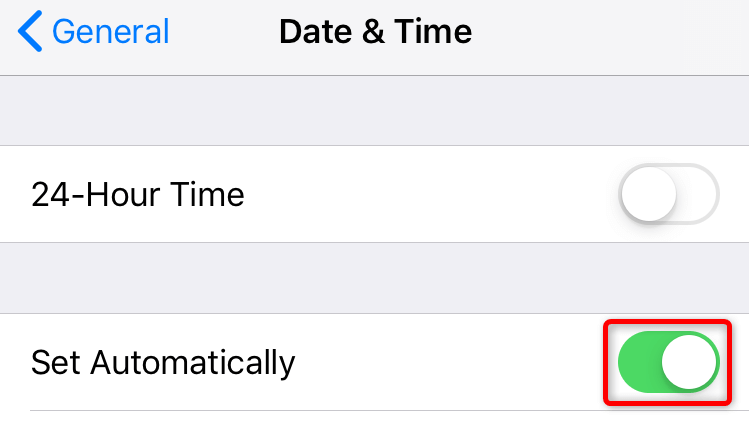
Di Android
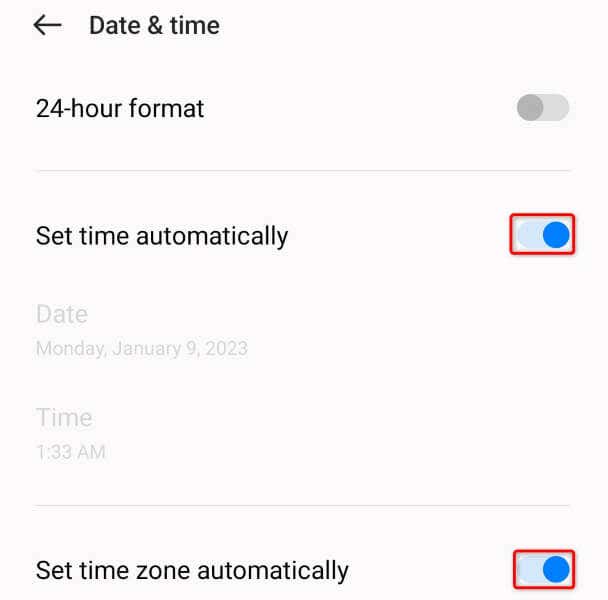
Perbarui Aplikasi Instagram
Aplikasi Instagram Anda mungkin sudah ketinggalan zaman, menyebabkan berbagai masalah. Aplikasi semacam itu cenderung berkinerja buruk karena sering kali memiliki banyak bug. Untungnya, Anda dapat menyiasatinya hanya dengan mengupdate versi aplikasi Anda.
Anda dapat memperbarui Instagram secara gratis di perangkat iPhone dan Android.
Di iPhone
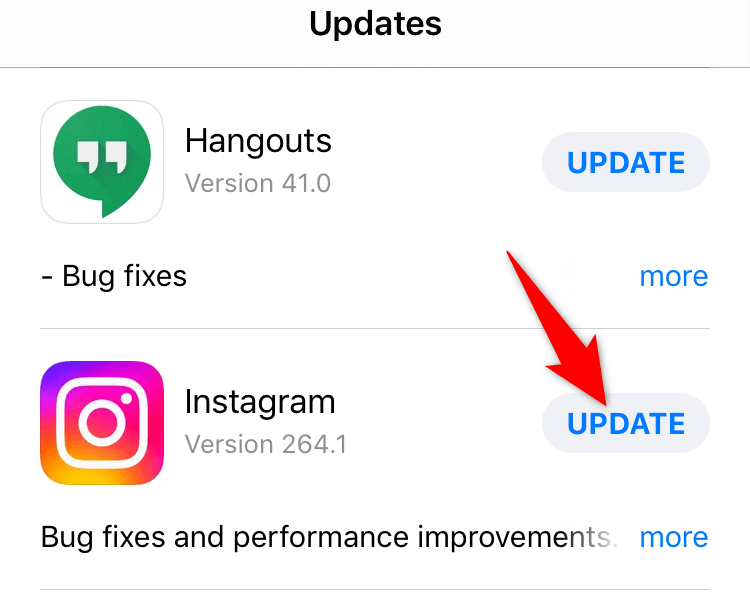
Di Android
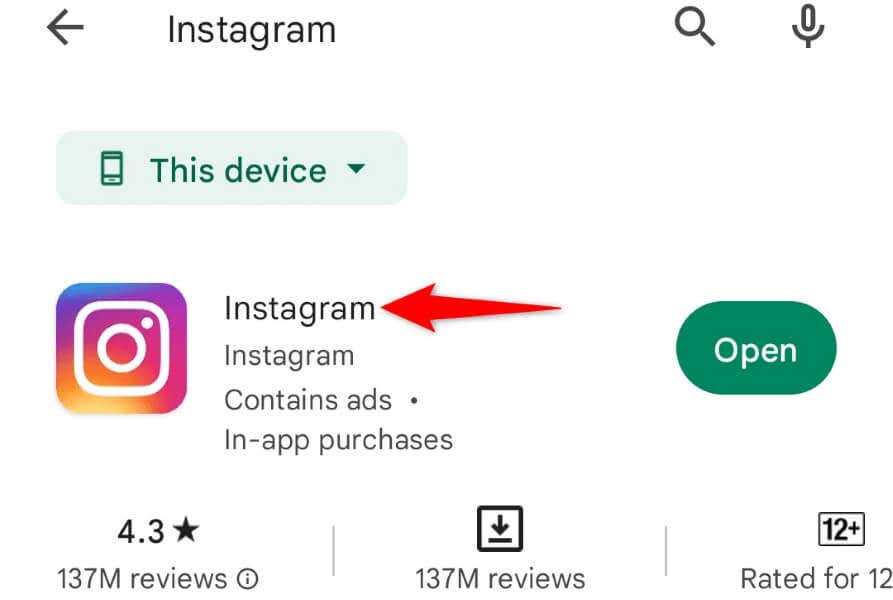
Instal ulang Instagram di Ponsel Cerdas Anda
Anda mungkin mendapatkan pesan kesalahan “Tidak dapat menyegarkan umpan” karena file inti aplikasi Instagram Anda rusak. Banyak item yang dapat menyebabkan masalah ini, termasuk virus telepon.
Anda tidak dapat masuk dan memperbaiki sendiri file inti tersebut, jadi satu-satunya pilihan Anda (dan yang terbaik) adalah mencopot pemasangan dan memasang ulang aplikasi di ponsel Anda, mengganti file yang rusak dengan file yang berfungsi.
Simpan detail login Instagram Anda, karena Anda memerlukannya untuk login kembali ke akun Anda.
Di iPhone
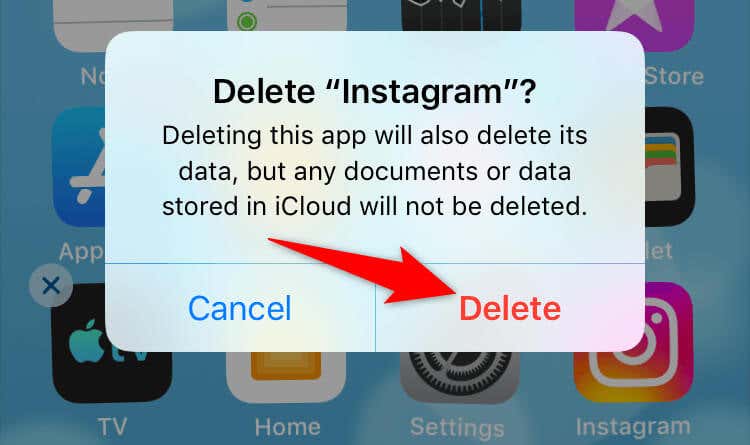
Di Android

Melihat Feed Instagram Tanpa Error di Smartphone Anda
Kesalahan “Tidak dapat menyegarkan feed” Instagram mencegah Anda melihat konten baru di platform. Jika kesalahan ini terus berlanjut bahkan setelah mencoba menyegarkan feed beberapa kali, metode yang dijelaskan di atas akan membantu Anda menyelesaikan masalah Anda.
Setelah Anda memperbaiki masalahnya, feed Anda akan dimuat seperti sebelumnya, memungkinkan Anda melihat dan berinteraksi dengan postingan dari akun favorit Anda.
.